输入分辨率 (touchpad-input-resolution)
本文的目的是验证 Windows 精确式触摸板设备能否在其指定的分辨率下进行报告。
测试名称
- Test.InputResolution.json
测试的核心要求
- Device.Input.Digitizer.PrecisionTouchpad.InputResolution
测试目的
- 验证设备是否能够以其指定的分辨率(该分辨率大于或等于 300DPI)真实地进行报告。
需要的工具
- PTLogo.exe
可选的工具
7mm 直径电容式触点。
机器人接触测试台(建议 - 手动执行任务可能会很困难)。 有关操作的详细信息,请联系机器人供应商。
验证步骤
在两次慢速水平滑动之间,应命中并报告 X 的每个逻辑单元,而在两次慢速垂直滑动之间,应击中并报告 Y 的每个逻辑单元。
启动 Test.InputResolution.json。
从数字化器图面的左边缘开始,以与设备报告的 x 轴输入分辨率成反比的速度,从左到右,再从右到左,在触摸板上拖动单个触点。 有关详细信息,请参阅拖动速度的以下项目符号项。 a. 拖动速度:对于单个触点,所有设备都必须报告大于或等于 125Hz。 因此,可以使用以下公式来计算安全的拖动速度:拖动速度 <= 60Hz/(轴的逻辑范围/轴的物理范围)。
例如,对于 X 轴逻辑范围为 4000 并且 X 轴物理范围为 100mm 的设备,安全拖动速度将为:
60/(4000/100) = 60/40 = 1.5mm/s。
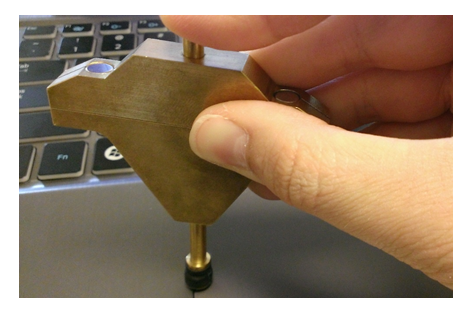
b. 此测试将忽略所有偏离轴的移动或抖动。 如图 10 所示,可以选择性地使用精确式触点来克服使用人类手指的潜在摩擦,但必须将其保持与触摸板表面完全垂直,以便不会将触点大小降至 7mm 以下(这可能会导致设备“丢失”触点)。 3. 在垂直方向上重复操作。 从数字化器图面的上边缘开始,以与设备报告的 y 轴输入分辨率成反比的速度向下拖动单个触点,首先从顶部边缘拖动到底部边缘,然后从底部边缘拖动到顶部边缘。 有关详细信息,请参阅上面的拖动速度的项目符号项。
注意:如果在该轴上滑动一次后,命中了足够的逻辑 x/y 坐标,迭代将自动通过,而无需向另一个方向滑动。
常见错误消息
- “[20] 位置增量太大:#”o 两次后续报告之间的坐标跳变超过了 0.5mm 的允许容差。 o 给定的值是跳变的长度。 o 此错误将停止迭代,即使只只进行了一次滑动。
- “[35] 找不到逻辑坐标:#”o 给定轴的两次传递中均未报告最小或最大逻辑值。 o 给定的值是未报告的 X 或 Y 逻辑值(与正在验证的轴相关)。
- “[31] 找到的逻辑坐标百分比太低:#”o 给定轴不满足要求报告的所有逻辑单元的最低百分比 (95%)。 o 该值指示给定轴报告的所有逻辑单元的百分比。
通过标准
- 2/2 (100%) 此迭代必须通过,才能以通过状态完成。